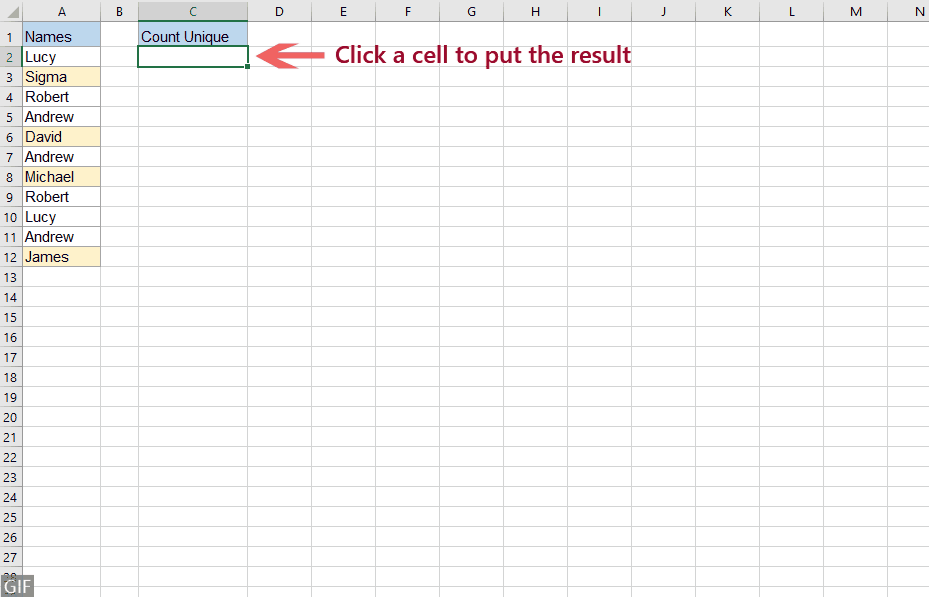अद्वितीय और विशिष्ट मानों को आसानी से गिनें - 7 उदाहरण
आम तौर पर, एक्सेल में, अद्वितीय मान वे मान होते हैं जो बिना किसी दोहराव के सूची में केवल एक बार दिखाई देते हैं, और अलग-अलग मान सभी अलग-अलग मान होते हैं (अद्वितीय मान + पहली डुप्लिकेट घटनाएं)। बड़े डेटासेट पर काम करते समय, आपको नीचे दिखाए गए स्क्रीनशॉट के अनुसार सेल की सूची से डुप्लिकेट के बीच अद्वितीय और विशिष्ट मानों की संख्या की गणना करने की आवश्यकता हो सकती है। यह ट्यूटोरियल एक्सेल में अद्वितीय और विशिष्ट मानों की गिनती के लिए कुछ त्वरित तरकीबें पेश करेगा।

Excel में अद्वितीय मानों की गणना करें
- सूत्र के साथ अद्वितीय मानों की गणना करेंs
- एक्सेल के लिए कुटूल्स द्वारा केवल कुछ क्लिक के साथ अद्वितीय मानों की गणना करें
- एक्सेल 365/2021 में सूत्रों के साथ अद्वितीय मानों की गणना करें
एक्सेल में अलग-अलग मानों (अद्वितीय और पहली डुप्लिकेट घटनाओं) की गणना करें
नमूना फ़ाइल डाउनलोड करें
Excel में अद्वितीय मानों की गणना करें
यह अनुभाग किसी सूची में टेक्स्ट और संख्याओं सहित अद्वितीय मानों की संख्या की गणना के लिए कुछ सूत्र उदाहरणों के बारे में बात करेगा।
सूत्रों के साथ अद्वितीय मानों की गणना करें
मान लीजिए, मेरे पास नामों की एक सूची है जिसमें नाम सूची के भीतर कुछ डुप्लिकेट नाम हैं। अब, मुझे केवल अद्वितीय नामों की संख्या प्राप्त करने की आवश्यकता है (जो पीले रंग से भरे हुए हैं) जैसा कि नीचे स्क्रीनशॉट में दिखाया गया है:

इस समस्या को हल करने के लिए, निम्नलिखित सरणी सूत्र आपकी मदद कर सकता है:
चरण 1: इनपुट सूत्र
नीचे दिए गए सूत्र को एक रिक्त कक्ष में दर्ज करें या कॉपी करें जहां आप परिणाम आउटपुट करना चाहते हैं:
=SUM(IF(COUNTIF(A2:A12,A2:A12)=1,1,0))चरण 2: प्रेस Ctrl + Shift + Enter सही परिणाम प्राप्त करने की कुंजी:
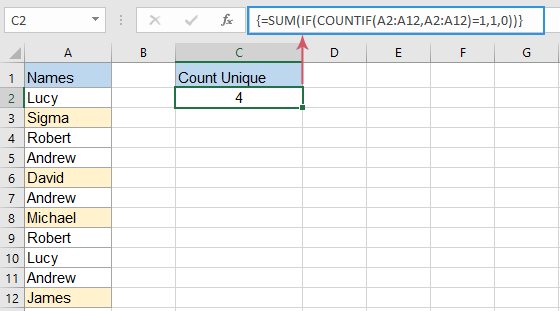
टिप्स:
- यदि आपकी कोशिकाओं की सूची में कुछ अन्य प्रकार का डेटा है, जैसे संख्याएं, बूलियन, त्रुटि मान इत्यादि, तो उपरोक्त सूत्र को लागू करते समय, डेटा प्रकार की परवाह किए बिना इसे अद्वितीय मानों की संख्या प्राप्त होगी।
- जब डेटा सूची में रिक्त कक्ष हों, तो यह सूत्र रिक्त कक्षों को बाहर कर देगा।
- सेवा मेरे केवल अद्वितीय पाठ मानों की गणना करें यदि अन्य प्रकार का डेटा है, तो कृपया नीचे दिए गए सरणी सूत्र को लागू करें, और फिर दबाएँ Ctrl + Shift + Enter परिणाम वापस करने के लिए कुंजियाँ:
=SUM(IF(ISTEXT(A2:A12)*COUNTIF(A2:A12,A2:A12)=1,1,0)) - सेवा मेरे केवल अद्वितीय संख्याएँ गिनें उन कक्षों की सूची से जिनमें किसी भी प्रकार का डेटा है, कृपया निम्नलिखित सरणी सूत्र का उपयोग करें, और फिर दबाएँ Ctrl + Shift + Enter परिणाम वापस करने के लिए कुंजियाँ:
=SUM(IF(ISNUMBER(A2:A12)*COUNTIF(A2:A12,A2:A12)=1,1,0))
एक्सेल के लिए कुटूल्स द्वारा कुछ क्लिक के साथ अद्वितीय मानों की गणना करें
जब आपको अगली बार उन्हें लागू करने की आवश्यकता होगी तो फ़ार्मुलों को याद रखना आपके लिए दर्दनाक हो सकता है। लेकिन, अगर आपके पास है एक्सेल के लिए कुटूल, के साथ अपने अद्वितीय मानों की गणना करें का विकल्प सूत्र सहायक, आप केवल कुछ ही क्लिक से परिणाम प्राप्त कर सकते हैं। नीचे डेमो देखें:
- परिणाम आउटपुट करने के लिए किसी सेल पर क्लिक करें;
- क्लिक करके इस सुविधा को सक्षम करें कुटूल > फॉर्मूला हेल्पर > फॉर्मूला हेल्पर > सांख्यिकीय > अद्वितीय मानों की गणना करें;
- डेटा की सूची चुनें > OK.
- इस सुविधा को लागू करने के लिए, आपको चाहिए इसे डाउनलोड और इंस्टॉल करें पहले तो।
- RSI सूत्र सहायक फ़ीचर 40+ सामान्य रूप से उपयोग किए जाने वाले फ़ार्मुलों को एकत्रित करता है, जैसे अद्वितीय मान निकालें, अद्वितीय मान वाले सेल निकालें (पहले डुप्लिकेट शामिल करें), अल्पविराम द्वारा अलग किए गए मानों की संख्या की गणना करें, योग समान पाठ पर आधारित है, और अधिक...
एक्सेल 365/2021 में सूत्रों के साथ अद्वितीय मानों की गणना करें
यदि आप Excel 365 या Excel 2021 का उपयोग कर रहे हैं, तो एक नया UNIQUE फ़ंक्शन है जो आपको डेटा के एक सेट में अद्वितीय मानों की गणना करने के लिए अधिक सरल सूत्र बनाने में मदद कर सकता है।
उदाहरण के लिए, A2:A12 की श्रेणी में अद्वितीय नामों की संख्या गिनने के लिए, कृपया निम्नलिखित सूत्र दर्ज करें:
चरण 1: नीचे दिए गए फॉर्मूले को कॉपी करें या दर्ज करें
=IFERROR(ROWS(UNIQUE(A2:A12,,TRUE)), 0)चरण 2: प्रेस दर्ज परिणाम प्राप्त करने की कुंजी:

टिप्स:
- यदि डेटा सूची में अन्य प्रकार का डेटा है, जैसे पाठ, संख्याएं, बूलियन, त्रुटि मान इत्यादि, तो इस सूत्र को डेटा प्रकार की परवाह किए बिना अद्वितीय मानों की संख्या मिलेगी।
- उपरोक्त सूत्र रिक्त कक्षों सहित अद्वितीय मानों की गणना करेगा, यदि आप रिक्त स्थान को बाहर करना चाहते हैं, तो कृपया नीचे दिए गए सूत्र को लागू करें, और बस दबाने की जरूरत है दर्ज कुंजी:
=SUM(IF(COUNTIF(A2:A12,A2:A12)=1,1,0))
एक्सेल में अलग-अलग मानों (अद्वितीय और पहली डुप्लिकेट घटनाओं) की गणना करें
कोशिकाओं की सूची में विभिन्न मानों (अद्वितीय मान और पहली डुप्लिकेट घटनाएँ) की गणना करने के लिए, मैं इस कार्य को प्राप्त करने के लिए अन्य सूत्र प्रस्तुत करूँगा।
सूत्रों के साथ अलग-अलग मानों की गणना करें
एक्सेल में, आप अलग-अलग मानों की संख्या वापस करने के लिए नीचे दिए गए सूत्रों में से किसी एक को लागू कर सकते हैं।
चरण 1: नीचे दिए गए सूत्रों में से कोई एक दर्ज करें
फॉर्मूला 1:फॉर्मूला डालने के बाद दबाएं दर्ज कुंजी।
=SUMPRODUCT(1/COUNTIF(A2:A12,A2:A12)) फॉर्मूला 2:फॉर्मूला डालने के बाद दबाएं Ctrl + Shift + Enter चांबियाँ।
=SUM(1/COUNTIF(A2:A12,A2:A12)) रिजल्ट:
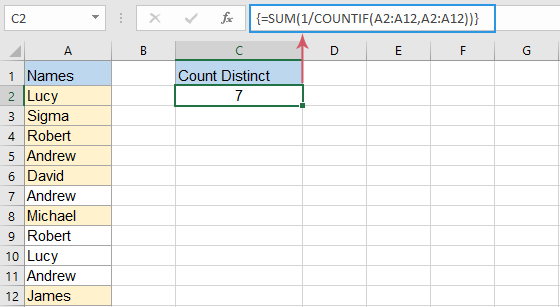
टिप्स:
- यदि डेटा सूची में अन्य प्रकार का डेटा, जैसे संख्याएं, बूलियन, त्रुटि मान इत्यादि शामिल हैं, तो इस सूत्र को डेटा प्रकार की परवाह किए बिना विशिष्ट मान प्राप्त होंगे।
- उपरोक्त सूत्र का उपयोग करते समय, यदि डेटा सूची में रिक्त कक्ष हैं तो आपको #DIV/0 त्रुटि मान मिलेगा। रिक्त कोशिकाओं को ठीक करने और अनदेखा करने के लिए, आपको नीचे दिए गए सूत्रों में से एक को लागू करना चाहिए:
फ़ॉर्मूला 1: फॉर्मूला डालने के बाद दबाएं दर्ज कुंजी।
=SUMPRODUCT((A2:A12<>"")/COUNTIF(A2:A12,A2:A12&""))फ़ॉर्मूला 2: फॉर्मूला डालने के बाद दबाएं Ctrl + Shift + Enter चांबियाँ।=SUM(IF(A2:A12<>"",1/COUNTIF(A2:A12, A2:A12), 0))
- सेवा मेरे केवल विशिष्ट पाठ मानों की संख्या प्राप्त करें डेटा की सूची में, कृपया नीचे दिए गए सरणी सूत्र को लागू करें, और दबाएँ Ctrl + Shift + Enter परिणाम प्राप्त करने के लिए कुंजी:
=SUM(IF(ISTEXT(A2:A12),1/COUNTIF(A2:A12, A2:A12),"")) - सेवा मेरे केवल विशिष्ट संख्यात्मक मानों की गणना करें, कृपया निम्नलिखित सरणी सूत्र का उपयोग करें, और दबाएँ Ctrl + Shift + Enter परिणाम प्राप्त करने के लिए कुंजी:
=SUM(IF(ISNUMBER(A2:A12),1/COUNTIF(A2:A12, A2:A12),""))
एक्सेल के लिए कुटूल्स द्वारा कुछ क्लिक के साथ अलग-अलग मानों की गणना करें
यदि आपको अपनी कार्यपुस्तिका में बार-बार सूत्रों को लागू करने की आवश्यकता होती है, तो अगली बार जब आपको उन्हें लागू करने की आवश्यकता होगी तो सूत्रों को याद रखना आपके लिए दर्दनाक हो सकता है। लेकिन, अगर आपके पास है एक्सेल के लिए कुटूल, के साथ अपने अद्वितीय मानों वाले कक्षों की गणना करें (पहला डुप्लिकेट शामिल करें) का विकल्प सूत्र सहायक, आप केवल कुछ क्लिक के साथ परिणाम प्राप्त कर सकते हैं। नीचे डेमो देखें:
- परिणाम आउटपुट करने के लिए किसी सेल पर क्लिक करें;
- क्लिक करके इस सुविधा को सक्षम करें कुटूल > फॉर्मूला हेल्पर > सांख्यिकीय > अद्वितीय मानों के साथ अद्वितीय कक्षों की गणना करें (पहला डुप्लिकेट शामिल करें);
- डेटा की सूची चुनें > OK.
- इस सुविधा को लागू करने के लिए, आपको चाहिए इसे डाउनलोड और इंस्टॉल करें पहले तो।
- RSI सूत्र सहायक फ़ीचर 40+ सामान्य रूप से उपयोग किए जाने वाले फ़ार्मुलों को एकत्रित करता है, जैसे अद्वितीय मान निकालें, अद्वितीय मान वाले सेल निकालें (पहले डुप्लिकेट शामिल करें), अल्पविराम द्वारा अलग किए गए मानों की संख्या की गणना करें, योग समान पाठ पर आधारित है, और अधिक...
PivotTable के साथ अलग-अलग मानों की गणना करें
एक्सेल में, पिवोटटेबल डेटा की सूची से अलग-अलग मानों की संख्या प्राप्त करने में भी मदद कर सकता है, कृपया निम्नलिखित चरणों का पालन करें:
चरण 1: एक पिवट टेबल बनाएं
- डेटा सूची का चयन करें और फिर क्लिक करें सम्मिलित करें > पिवट तालिका रिबन से, स्क्रीनशॉट देखें:

- बाहर निकले में पिवट तालिका तालिका या श्रेणी संवाद बॉक्स से:
(1). एक नई वर्कशीट या मौजूदा वर्कशीट चुनें जहां आप पिवट टेबल रखना चाहते हैं;
(2). तो जाँच इस डेटा को डेटा मॉडल में जोड़ें चेकबॉक्स.
(3). तब दबायें OK बटन.

चरण 2: फ़ील्ड को व्यवस्थित करें और विशिष्ट गणना विकल्प चुनें
- A पिवोटटेबल फ़ील्ड फलक प्रदर्शित होता है, खींचें नाम फ़ील्ड को मान क्षेत्र, नीचे डेमो देखें:

- फिर, पर क्लिक करें नामों की गिनती नीचे छोड़ें, और चुनें मान फ़ील्ड सेटिंग्स, स्क्रीनशॉट देखें:

- और फिर, ए मान फ़ील्ड सेटिंग्स डायलॉग बॉक्स खुलेगा, सेलेक्ट करें विशिष्ट गणना के अंतर्गत सूची बॉक्स से मूल्य को संक्षेप में प्रस्तुत करें टैब, और क्लिक करें OK बटन, स्क्रीनशॉट देखें:

रिजल्ट:
अब, बनाई गई पिवट तालिका नीचे दिखाए गए स्क्रीनशॉट के अनुसार डेटा सूची की विशिष्ट गणना प्रदर्शित करेगी:
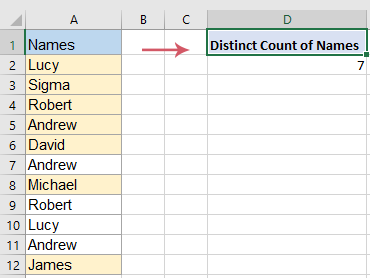
टिप्स:
- यदि आप अपना स्रोत डेटा अपडेट करते हैं, तो नवीनतम गणना प्राप्त करने के लिए, आपको बस पिवट टेबल पर राइट क्लिक करना होगा और चयन करना होगा ताज़ा करना विकल्प.
- इस विशिष्ट गणना विकल्प केवल Excel 2013 और बाद में उपलब्ध है।
एक्सेल 365/2021 में सूत्रों के साथ अलग-अलग मानों की गणना करें
एक्सेल 365 या एक्सेल 2021 में, आप एक आसान फॉर्मूला बनाने के लिए सामान्य COUNTA फ़ंक्शन के साथ नए UNIQUE फ़ंक्शन का उपयोग कर सकते हैं।
कृपया नीचे दिए गए फॉर्मूले को किसी रिक्त कक्ष में कॉपी करें या दर्ज करें, और दबाएँ दर्ज परिणाम प्राप्त करने की कुंजी:
=COUNTA(UNIQUE(A2:A12)) 
टिप्स:
- यदि डेटा सूची में अन्य प्रकार का डेटा है, जैसे पाठ, संख्याएं, बूलियन, त्रुटि मान इत्यादि, तो यह सूत्र डेटा प्रकार की परवाह किए बिना अलग-अलग मानों की संख्या की गणना करेगा।
- उपरोक्त सूत्र रिक्त कक्षों सहित अलग-अलग मानों की गणना करेगा, यदि आप रिक्त स्थान को बाहर करना चाहते हैं, तो कृपया नीचे दिए गए सूत्र को लागू करें, और दबाएँ दर्ज परिणाम प्राप्त करने की कुंजी:
=COUNTA(UNIQUE(FILTER(A2:A12, A2:A12<>"")))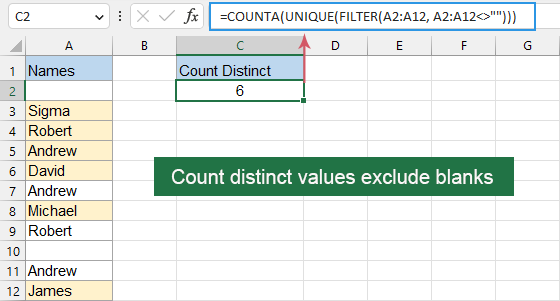
संबंधित आलेख:
- पिवट तालिका में अद्वितीय मानों की गणना करें
- डिफ़ॉल्ट रूप से, जब हम डेटा की एक श्रृंखला के आधार पर एक पिवट तालिका बनाते हैं जिसमें कुछ डुप्लिकेट मान होते हैं, तो सभी रिकॉर्ड भी गिने जाएंगे, लेकिन, कभी-कभी, हम अधिकार प्राप्त करने के लिए केवल एक कॉलम के आधार पर अद्वितीय मानों की गणना करना चाहते हैं स्क्रीनशॉट परिणाम. इस लेख में, मैं पिवट तालिका में अद्वितीय मानों की गणना करने के तरीके के बारे में बात करूंगा।
- फ़िल्टर किए गए कॉलम में अद्वितीय मानों की गणना करें
- यदि आपके पास नामों की एक सूची है जो फ़िल्टर किए गए कॉलम में कुछ डुप्लिकेट के साथ पॉप्युलेट हुई है, और अब, आप केवल इस फ़िल्टर की गई सूची से अद्वितीय नामों की संख्या की गणना करना चाहते हैं। क्या आपके पास Excel में इस कार्य को शीघ्रता से निपटाने के लिए कोई अच्छा समाधान है?
- एकाधिक मानदंडों के साथ अद्वितीय मानों की गणना करें
- यहां डेटा की एक श्रृंखला है जिसमें कई नाम, परियोजनाएं और स्थान शामिल हैं, और मुझे उन नामों का पता लगाना है जो मेरे पास मौजूद मानदंडों से मेल खाते हैं, और फिर नीचे दिखाए गए स्क्रीनशॉट के अनुसार प्रत्येक मिलान किए गए नामों को एक बार गिनें। क्या आपके पास इस कार्य को हल करने की कोई तरकीब है? इस लेख में, मैं तरकीबें पेश करूंगा।
- अद्वितीय मानों को संयोजित करें
- यदि मेरे पास मानों की एक लंबी सूची है जो कुछ डुप्लिकेट डेटा से भरी हुई है, तो अब, मैं केवल अद्वितीय मान ढूंढना चाहता हूं और फिर उन्हें एक ही सेल में जोड़ना चाहता हूं। मैं Excel में इस समस्या से शीघ्रता और आसानी से कैसे निपट सकता हूँ?
सर्वोत्तम कार्यालय उत्पादकता उपकरण
एक्सेल के लिए कुटूल के साथ अपने एक्सेल कौशल को सुपरचार्ज करें, और पहले जैसी दक्षता का अनुभव करें। एक्सेल के लिए कुटूल उत्पादकता बढ़ाने और समय बचाने के लिए 300 से अधिक उन्नत सुविधाएँ प्रदान करता है। वह सुविधा प्राप्त करने के लिए यहां क्लिक करें जिसकी आपको सबसे अधिक आवश्यकता है...

ऑफिस टैब ऑफिस में टैब्ड इंटरफ़ेस लाता है, और आपके काम को बहुत आसान बनाता है
- Word, Excel, PowerPoint में टैब्ड संपादन और रीडिंग सक्षम करें, प्रकाशक, एक्सेस, विसियो और प्रोजेक्ट।
- नई विंडो के बजाय एक ही विंडो के नए टैब में एकाधिक दस्तावेज़ खोलें और बनाएं।
- आपकी उत्पादकता 50% बढ़ जाती है, और आपके लिए हर दिन सैकड़ों माउस क्लिक कम हो जाते हैं!

विषय - सूची
- Excel में अद्वितीय मानों की गणना करें
- सूत्रों के साथ
- केवल कुछ क्लिक के साथ
- एक्सेल 365/2021 में सूत्रों के साथ
- एक्सेल में अलग-अलग मानों की गणना करें
- सूत्रों के साथ
- केवल कुछ क्लिक के साथ
- पिवोटटेबल के साथ
- एक्सेल 365/2021 में सूत्रों के साथ
- संबंधित आलेख
- सर्वोत्तम कार्यालय उत्पादकता उपकरण
- टिप्पणियाँ